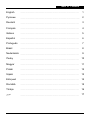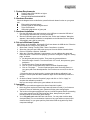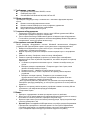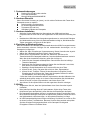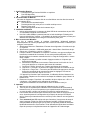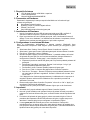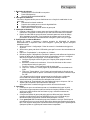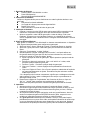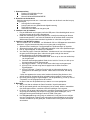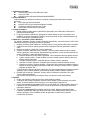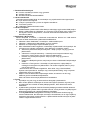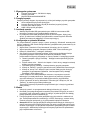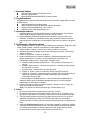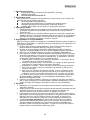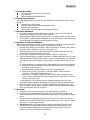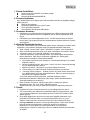Genius pandora Manuale del proprietario
- Categoria
- Controlli di gioco
- Tipo
- Manuale del proprietario
Questo manuale è adatto anche per

Table of Contents
English
…………………………………………………………….. …………………………………
1
Pyccĸии
…………………………………………………………….. …………………………………..
2
Deutsch
…………………………………………………………….. …………………………………
3
Français
…………………………………………………………….. …………………………………
4
Italiano
…………………………………………………………….. …………………………………
5
Espaňol
…………………………………………………………….. …………………………………
6
Português
…………………………………………………………….. …………………………………
7
Brasil
…………………………………………………………….. …………………………………
8
Nederlands
…………………………………………………………….. …………………………………
9
Česky
…………………………………………………………….. …………………………………
10
Magyar
…………………………………………………………….. …………………………………
11
Polski
…………………………………………………………….. …………………………………
12
Srpski
…………………………………………………………….. …………………………………
13
Ελληνικά
…………………………………………………………….. …………………………………
14
Română
…………………………………………………………….. …………………………………
15
Türkçe
…………………………………………………………….. …………………………………
16
ﻲﺑﺮﻋ
…………………………………………………………….. …………………………………
17
La pagina si sta caricando...
La pagina si sta caricando...
La pagina si sta caricando...
La pagina si sta caricando...

Italiano
5
1. Requisiti di sistema
CPU di classe Pentium a 500 MHz o superiore.
Porta USB disponibile
Microsoft Windows® 98/2000/ME/XP
2. Panoramica sull'hardware
Esaminare il diagramma più sotto per acquisire familiarità con la funzione di ogni
pulsante sul game pad.
Otto eleganti pulsanti funzione
D-pad a 8 vie per un controllo digitale definito
Pulsanti Turbo on/off
Cavo USB nella parte inferiore del game pad
3. Installazione dell'hardware
1. Inserire il connettore del cavo USB del game pad nella porta USB o nell'hub di
estensione USB del computer e verificare che sia collegato saldamente.
2. Dopo la connessione del cavo USB del game pad, viene visualizzata la finestra di
dialogo "Trova nuovo hardware"; se l'installazione del software è completata, il driver
Windows viene caricato automaticamente e si può iniziare a giocare.
4. Configurazione in un sistema Windows
Dopo la configurazione dell'hardware, il sistema operativo Windows® rileva
automaticamente il dispositivo USB. Seguire queste istruzioni per configurare il game
pad.
1. Selezionare Start \ Setting \ Control Panel \ Game Controllers or Joysticks.
2. Selezionare il game pad corretto “USB-cable game pad“ dal menu Game Controller.
3. Fare clic su “Properties “e poi su “Calibrate“.
4. Quando compare la pagina “Controller Calibration”, è possibile calibrare le funzioni
dei pulsanti del game pad. Se non funziona correttamente, bisogna effettuare la
configurazione usando la ‘’Setting page’’, come descritto più sotto:
a. Impostare la posizione centrale del game pad. Poi premere qualsiasi pulsante del
game pad.
b. Selezionare l'intervallo di movimento. Ruotare il mini stick per 2 o 3 giri, poi
premere qualsiasi pulsante del game pad.
c. Confermare il centro. Premere qualsiasi pulsante del game pad.
d. Fare clic su “Finish “e ritornare alla pagina Game Controller Properties.
e. Fare clic su “Test page “. Ruotare il D-pad e premere qualsiasi pulsante funzione
sul game pad per provare le regolazioni. Se tutte le funzioni sono corrette, fare
clic su "OK".
* Se il dispositivo non funziona appropriatamente, la calibrazione di cui sopra non è
completa. Ripetere un'altra volta la calibrazione fino a quando la procedura di
calibrazione è corretta.
5. Ritornare alla pagina Game Controller “Properties” e fare clic su “OK“ o “Apply” per
completare la procedura di calibrazione.
A questo punto si è pronti per avviare il software di gioco per ore di divertimento.
5. Importante
1. Accertarsi che il proprio software supporti il Game Controller/ Joystick.
2. Non tutti i giochi richiedono tutti i pulsanti funzione (8 pulsanti in totale); se qualche
pulsante non funziona all'interno del gioco, verificare un'altra volta le impostazioni del
gioco.
3. La funzione dei pulsanti del game pad può variare a seconda del gioco. Prima di
procedere alle impostazioni da OPTION all'interno del gioco, leggere sempre con
attenzione il manuale del gioco per configurare le impostazioni migliori.
4. Il vostro game pad USB richiede poca cura e manutenzione. Potete pulirlo
periodicamente con un panno umido. Non usare detersivi abrasivi di qualsiasi tipo e
non spruzzare detersivi liquidi direttamente sul game pad. L'eventuale trafilamento di
liquido all'interno del joystick può creare danni imprevisti.
La pagina si sta caricando...
La pagina si sta caricando...
La pagina si sta caricando...
La pagina si sta caricando...
La pagina si sta caricando...
La pagina si sta caricando...
La pagina si sta caricando...
La pagina si sta caricando...
La pagina si sta caricando...
La pagina si sta caricando...
La pagina si sta caricando...

ﺔﻴﺑﺮﻌﻟا
17
1- مﺎﻈﻨﻟا تﺎﺒﻠﻄﺘﻣ
ﺔﻳﺰآﺮﻤﻟا ﺔﺠﻟﺎﻌﻤﻟا ةﺪﺣو)CPU ( ﺔﺌﻔﻟا ﻦﻣPentium ﺎﻬﺘﻋﺮﺳ ﻎﻠﺒﺗ 500ﻰﻠﻋأ وأ ﺰﺗﺮه ﺎﻐﻴﻣ .
ﺬﻔﻨﻣUSB حﺎﺘﻣ
ﻞﻴﻐﺸﺘﻟا ﺔﻤﻈﻧأMicrosoft Windows® 98/2000/ME/XP
2- ﻟا ﻰﻠﻋ ﺔﻣﺎﻋ ةﺮﻈﻧﻬﺠﺎز
ﻟا ﺺﺤﻓاﺘﺘﻟ ﻩﺎﻧدأ ﻲﻄﻴﻄﺨﺘﻟا ﻢﺳﺮ ﻰﻠﻋ فﺮﻌ ﺔﻔﻴﻇو ﻞآ ﺔﺣﻮﻟ ﻰﻠﻋ رزبﺎﻌﻟﻷا.
ﻴﻧﺎﻤﺛﺔﻘﻴﻧأ رارزأ ﺔﻒﺋﺎﻇﻮﻠﻟ
D-pad فﺮﻌﻤﻟا ﻲﻤﻗﺮﻟا ﻢﻜﺤﺘﻠﻟ تﺎهﺎﺠﺗﻻا ﺔﻴﻧﺎﻤﺛ
ارزﻞﻴﻐﺸﺗ /ﻞﻴﻐﺸﺗ فﺎﻘﻳإ Turbo
آﻞﺒ USB ﺔﺣﻮﻟ ﻦﻣ ﻲﻠﻔﺴﻟا ءﺰﺠﻟا ﻞﺧاد دﻮﺟﻮﻣبﺎﻌﻟﻷا
3- ﺗﺐﻴآﺮ زﺎﻬﺠﻟا
1. ﻞﺻﻮﻣ ﻞﻴﺻﻮﺘﺑ ﻢﻗ ﺔﺣﻮﻟ بﺎﻌﻟﻷا ﻟا تاذﻜ ﻞﺒUSB ﺬﻔﻨﻤﺑ USBﺑ وأ عزﻮﻤ USB ا ﻚﺑ صﺎﺨﻟا ﺮﺗﻮﻴﺒﻤﻜﻟا زﺎﻬﺠﺑ ﻖﺤﻠﻤﻟ
مﺎﻜﺣﺈﺑ ﺎﻬﻠﻴﺻﻮﺗ ﻦﻣ ﺪآﺄﺗو.
2. ﻞﻴﺻﻮﺗ ﺪﻌﺑ ﺔﺣﻮﻟبﺎﻌﻟﻷاﻟا تاذ ﻜﻞﺒ USB راﻮﺤﻟا ﻊﺑﺮﻣ ﺮﻬﻈﻳ ،"Find a new Hardware" ،وا اذإ ﺖﻴﺒﺜﺗ ﻞﻤﺘآ
ﺬﺋﺪﻨﻌﻓ ،ﺞﻣﺎﻧﺮﺒﻟا ﻢﺗ ﺪﻗﻞﻴﻐﺸﺘﻟا
ﺞﻣﺎﻧﺮﺑ ﻞﻴﻤﺤﺗمﺎﻈﻧ ﻊﻣ Windows ًﺎﻴﺋﺎﻘﻠﺗ ﺗوﺐﻌﻠﻟ ًا ﺰ ه ﺎ ﺟ نﻮﻜ.
4- مﺎﻈﻧ ﻲﻓ داﺪﻋﻹاWindows
ﻴﺳ ،ةﺰﻬﺟﻷا داﺪﻋإ ﺪﻌﺑ ﻞﻴﻐﺸﺘﻟا مﺎﻈﻧ ﻒﺸﺘﻜWindows® زﺎﻬﺟ USBﺎﻴﺋﺎﻘﻠﺗ . ﺔﺣﻮﻟ ﻦﻳﻮﻜﺘﻟ ﻩﺎﻧدأ تادﺎﺷرﻹا ﻊﺒﺗابﺎﻌﻟﻷا.
1. دﺪﺣStart /Setting /Control Panel /Game Controllers وأ Joysticks.
2. ﺔﺣﻮﻟ دﺪﺣبﺎﻌﻟﻷا ﺔﺒﺳﺎﻨﻤﻟا "USB-cable game pad " ﺔﻤﺋﺎﻘﻟا ﻦﻣGame Controllers.
3. قﻮﻓ ﺮﻘﻧا"Properties " ﻢﺛ"Calibrate."
4. ﺔﺤﻔﺻ ﺮﻬﻈﺗ ﺎﻣﺪﻨﻋ"
Controller Calibration" ﺔﺣﻮﻟ رارزأ ﻒﺋﺎﻇو ةﺮﻳﺎﻌﻣ ﻚﻨﻜﻤﻳ ،بﺎﻌﻟﻷا. و ﻞﻜﺸﺑ ﻞﻤﻌﺗ ﻢﻟ اذإ
ماﺪﺨﺘﺳﺎﺑ ﺎﻬﻨﻳﻮﻜﺗ ﻚﻴﻠﻌﻓ ،ﺢﻴﺤﺻ"Setting page "ﻩﺎﻧدأ ﺢﺿﻮﻣ ﻮه ﺎﻤآ:
أ . ﺔﺣﻮﻟ ﺰآﺮﻣ ﻊﺿﻮﻣ ﻦﻴﻴﻌﺘﺑ ﻢﻗبﺎﻌﻟﻷا... ﺔﺣﻮﻟ رارزأ ﻦﻣ رز يأ ﻰﻠﻋ ﻂﻐﺿا ﻢﺛبﺎﻌﻟﻷا.
ب . ﻧ دﺪﺣﺔآﺮﺤﻟا قﺎﻄ... ﺔﺣﻮﻟ رارزأ ﻦﻣ رز
يأ ﻰﻠﻋ ﻂﻐﺿا ﻢﺛ ،تارود ثﻼﺛ وأ ﻦﻴﺗرود ةﺮﻴﻐﺼﻟا ﺎﺼﻌﻟا ةرادﺈﺑ ﻢﻗ
بﺎﻌﻟﻷا.
ت . ﺰآﺮﻤﻟا ﺪﻴآﺄﺘﺑ ﻢﻗ... ﺔﺣﻮﻟ رارزأ ﻦﻣ رز يأ ﻰﻠﻋ ﻂﻐﺿابﺎﻌﻟﻷا.
ث . قﻮﻓ ﺮﻘﻧا"Finish " ﺔﺤﻔﺻ ﻰﻟإ ﻊﺟراوGame Controller Properties.
ج . قﻮﻓ ﺮﻘﻧا"Test page." ةرادﺈﺑ ﻢﻗD-pad ﺔﺣﻮﻟ ﻰﻠﻋ دﻮﺟﻮﻣ ﻲﻔﻴﻇو رز
ﻞآ ﻰﻠﻋ ﻂﻐﺿاو بﺎﻌﻟﻷا رﺎﺒﺘﺧﻻ
ﻂﺒﻀﻟا. قﻮﻓ ﺮﻘﻧﺎﻓ ،ﺔﺤﻴﺤﺻ ﻒﺋﺎﻇﻮﻟا ﻞآ ﺖﻧﺎآ اذإ"OK."
*ﺔﻠﻤﺘﻜﻣ ﺮﻴﻏ ﻩﻼﻋأ ةﺮﻳﺎﻌﻤﻟا نأ ﻲﻨﻌﻳ اﺬﻬﻓ ،ﺢﻴﺤﺻ ﻞﻜﺸﺑ زﺎﻬﺠﻟا ﻞﻤﻌﻳ ﻢﻟ اذإ. نأ ﻰﻟإ ىﺮﺧأ ةﺮﻣ ﻩﻼﻋأ ةﺮﻳﺎﻌﻤﻟا راﺮﻜﺗ ﻰﺟﺮُﻳ
ﺢﻴﺤﺻ ﻞﻜﺸﺑ ةﺮﻳﺎﻌﻤﻟا ءاﺮﺟإ ﻢﺘﻳ.
5. ﺟرا ﺔﺤﻔﺻ ﻰﻟإ ﻊ"Game Controller Properties
" قﻮﻓ ﺮﻘﻧاو ،"OK " وأ"Apply "ةﺮﻳﺎﻌﻤﻟا ءاﺮﺟإ لﺎﻤآﻹ.
ﺔﻌﺘﻤﻟاو حﺮﻤﻟا ﻦﻣ تﺎﻋﺎﺳ ءﺎﻀﻘﻟ ﺔﺒﻌﻠﻟا ﺞﻣﺎﻧﺮﺑ ﻞﻴﻐﺸﺗ ءﺪﺒﻟ ﺰهﺎﺟ نﻵا ﺖﻧأ.
5- مﺎه
1. ﻢﻋﺪﻳ ﻚﺠﻣﺎﻧﺮﺑ نأ ﻦﻣ ﺪآﺄﺗGame Controller/ Joystick.
2. ﻓ ﺔﻴﻔﻴﻇﻮﻟا رارزﻷا ﻞآ ماﺪﺨﺘﺳا مﺰﻠﻳ ﻻ ﺔﺒﻌﻟ ﻞآ ﻲ)ﻞﻜآ رارزأ ﺔﻴﻧﺎﻤﺛ(ﺒﻌﻠﻟا ﻞﺧاد ﻞﻤﻌﺗ ﻻ رارزﻷا ﺾﻌﺑ تﺪﺟو اذإ اﺬﻟ ،ﺔ ،
ىﺮﺧأ ةﺮﻣ ﺔﺒﻌﻠﻟا تاداﺪﻋإ ﻦﻣ ﻖﻘﺤﺘﻟا ﻰﺟﺮُﻴﻓ.
3. ﺔﺣﻮﻟ رارزأ ﺔﻔﻴﻇو ﻒﻠﺘﺨﺗ ﺪﻗبﺎﻌﻟﻷا ىﺮﺧﻷ ﺔﺒﻌﻟ
ﻦﻣ. ﻦﻣ ﺔﺒﻌﻠﻟا تاداﺪﻋإ ﻰﻟإ ﺔﻌﺑﺎﺘﻤﻟا ﻞﺒﻗOPTION ﻞﺧاد دﻮﺟﻮﻤﻟا
ﻨﻌﺑ ﺔﺒﻌﻠﻟا ﻞﻴﻟد ًﺎ ﻣ و د أﺮﻗا ،ﺔﺒﻌﻠﻟاﺔﺒﻌﻠﻟ تاداﺪﻋإ ﻞﻀﻓأ ﻦﻴﻴﻌﺘﻟ ﺔﻳﺎ.
4. جﺎﺘﺤﺗ ﺔﺣﻮﻟبﺎﻌﻟﻷا USBﺔﻧﺎﻴﺼﻟاو ﺔﻳﺎﻋﺮﻟا ﻦﻣ ًﻼ ﻴ ﻠ ﻗ . ﺮﺧﻵ نﺁ ﻦﻣ ﺔﻠﻠﺒﻣ شﺎﻤﻗ ﺔﻌﻄﻗ ماﺪﺨﺘﺳﺎﺑ ﺎﻬﻔﻴﻈﻨﺗ ﻚﻨﻜﻤﻳ. مﺪﺨﺘﺴﺗ ﻻ
ﺔﺣﻮﻟ ﻰﻠﻋ ةﺮﺷﺎﺒﻣ ﺔﻠﺋﺎﺳ ﺔﻔﻈﻨﻣ داﻮﻣ شﺮﺑ
ﻢﻘﺗ ﻻو ﺎﻬﻋﻮﻧ نﺎآ ًﺎ ﻳ أ ﺔﻄﺷﺎﻜﻟا ﺔﻔﻈﻨﻤﻟا داﻮﻤﻟابﺎﻌﻟﻷا. ﺎﺴﻠﻟ بﺮﺴﺗ يأ يدﺆﻳ ﺪﻘﻓ ﻞﺋ
ﻞﺧاد ﺎﺼﻋﻪﻴﺟﻮﺘﻟاﻊﻗﻮﺘﻣ ﺮﻴﻏ ﻒﻠﺗ ﻰﻟإ .
-
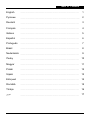 1
1
-
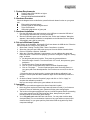 2
2
-
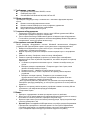 3
3
-
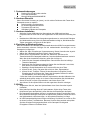 4
4
-
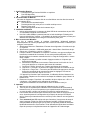 5
5
-
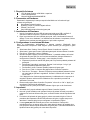 6
6
-
 7
7
-
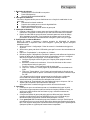 8
8
-
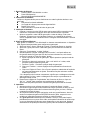 9
9
-
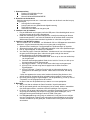 10
10
-
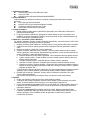 11
11
-
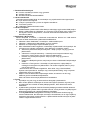 12
12
-
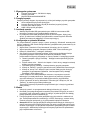 13
13
-
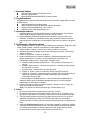 14
14
-
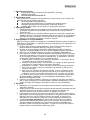 15
15
-
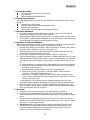 16
16
-
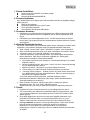 17
17
-
 18
18
Genius pandora Manuale del proprietario
- Categoria
- Controlli di gioco
- Tipo
- Manuale del proprietario
- Questo manuale è adatto anche per
in altre lingue
- English: Genius pandora Owner's manual
- français: Genius pandora Le manuel du propriétaire
- español: Genius pandora El manual del propietario
- Deutsch: Genius pandora Bedienungsanleitung
- русский: Genius pandora Инструкция по применению
- Nederlands: Genius pandora de handleiding
- português: Genius pandora Manual do proprietário
- čeština: Genius pandora Návod k obsluze
- polski: Genius pandora Instrukcja obsługi
- Türkçe: Genius pandora El kitabı
- română: Genius pandora Manualul proprietarului
Documenti correlati
Altri documenti
-
Thrustmaster F1 WIRELESS GAMEPAD FERRARI F60 Manuale del proprietario
-
Thrustmaster FERRARI GAMEPAD 430 SCUDERIA Manuale utente
-
Thrustmaster 2960698 4060058 4160522 4161076 Manuale utente
-
Thrustmaster F1 WIRELESS GAMEPAD FERRARI F60 Manuale utente
-
Thrustmaster Ferrari GT Experience Manuale del proprietario
-
Thrustmaster Run N Drive Wireless 3-in-1 Rumble Force PS2 PS3 and PC Manuale utente
-
Thrustmaster 2960699 2960701 2962060 2962073 Manuale utente
-
SPEEDLINK Cougar Vibration Flightstick Istruzioni per l'uso
-
Hama 00048983 Manuale del proprietario